Вибір читачів
Популярні статті
Багато хто з нас може назвати себе активним користувачам мережі Інтернет. Ми використовуємо багато ресурсів, активно відвідуємо соціальні мережіі так далі. Але іноді через необережність ми можемо випадково закрити потрібну вкладку. Як її повернути? Про це поговоримо, розглянемо різні браузери.
Відмітимо, що Internet Explorerє браузером за замовчуванням після встановлення операційної системи Windows. Функція відновлення закритих вкладок цієї програми відсутня. Однак, можна піти іншим шляхом. Скористайтеся переглядом загальної історії відвідування сайтів, натиснувши клавіші Ctrl і Н (у латинській розкладці).
Щоб переглянути нещодавно закриті вкладки, зробіть таке. У верхньому правому куті екрана знайдіть кнопку "Виклик налаштувань" (у вигляді трьох горизонтальних смуг). При натисканні на кнопку відкриється меню, де потрібно буде вибрати опцію "Нещодавно закриті вкладки". Перейдіть за посиланням, виберіть опцію "Нещодавно закриті сайти".
У Chrome відкрити останню закриту вкладкутакож можна ще одним способом. Натисніть праву кнопку миші на відкриту вкладку вгорі. З списку виберіть опцію "Відкрити закриту вкладку". Таким чином, ви відкриєте останню закриту вкладку, яка з'явиться поруч. У такий спосіб можна почергово відкрити кілька недавно закритих вкладок.
Новий браузер від пошукової системиродом із Росії поки що не набув функції виклику останньої закритої вкладки. Мабуть, розробники ще не відчули потреби користувача цієї опції. Однак, як і в Internet Explorer, ви можете скористатися поєднанням клавіш Ctrl та Н, щоб перейти в історію відкритих вкладок, де можна знайти потрібний сайт.
Opera по праву вважається найбільш зручним браузеромдля поставленої перед нами завдання. Він зберігає близько 50 останніх закритих вкладок. Цього має вистачити навіть для найвибагливіших користувачів. Щоб переглянути цю інформацію, клацніть на написі "Opera" у верхньому лівому куті вікна браузера. Таким чином, ви відкриєте "Меню", де зі списку потрібно навести курсор на опцію "Нещодавно закриті". У списку потрібно вибрати необхідну вкладку. Щоб переглянути повний список, потрібно натиснути на "Нещодавно закриті".
Щоб переглянути закриті вкладки, клацніть на написі "Firefox", що знаходиться в лівому верхньому кутку екрана. Так ви відкриєте меню, в якому необхідно перейти в розділ Журнал. У ньому виберіть опцію "Нещодавно закриті вкладки". Може статися так, що браузер ці вкладки не зберігатиме. Щоб цього уникнути, перевірте налаштування приватності (шукаємо "Меню"). Необхідно вибрати пункт "Запам'ятовуватиме історію".
Також, щоб швидко відновити останні закриті вкладки, клацніть правою кнопкою миші по будь-якій відкритій. Зі списку виберіть команду "Відновити останню вкладкуТаким чином, по черзі можна відновити кілька вкладок.
Для того щоб повернути втрачену випадково вкладку, необхідно просто натиснути клавіші Command і Z.
Випадково закрили вкладку у Chrome? Це катастрофа! Особливо якщо Ви не знаєте, як відновити вкладки в Хромі. Втім, цю проблему легко вирішити. По-перше, це секундна справа. По-друге, існує 4 способи, як відкрити закриту вкладку у Хромі. Розглянемо їх детальніше.
Найпростіший спосіб відкрити закриту вкладку в Chrome - натиснути клавіші Ctrl + Shift + T. Можливо, трохи незручно, але це справа звички.
Єдиний нюанс: у такий спосіб можна відкрити лише одну сторінку – останню. Повторне натискання клавіш відкриє попередню сторінку. Натискати Ctrl+Shift+T можна скільки завгодно.
Інший спосіб, як відновити закриту вкладку у Хромі, за допомогою контекстного меню. Клацаєте ПКМ на будь-якій вкладці та вибираєте рядок «Відкрити закриту вкладку».

Мабуть, це самий кращий спосібвідновити вкладки в Google Chrome. Адже тут можна відкрити 10 останніх сайтів.
Отже, щоб у такий спосіб відновити закриті вкладки в Chrome:

Цей спосіб підходить для тих, кому потрібно 12, 28 або 43 сторінка. В даному випадку, щоб відновити закриті вкладки в Google Chromeтреба відкрити історію.
Для цього виконуєте таке:
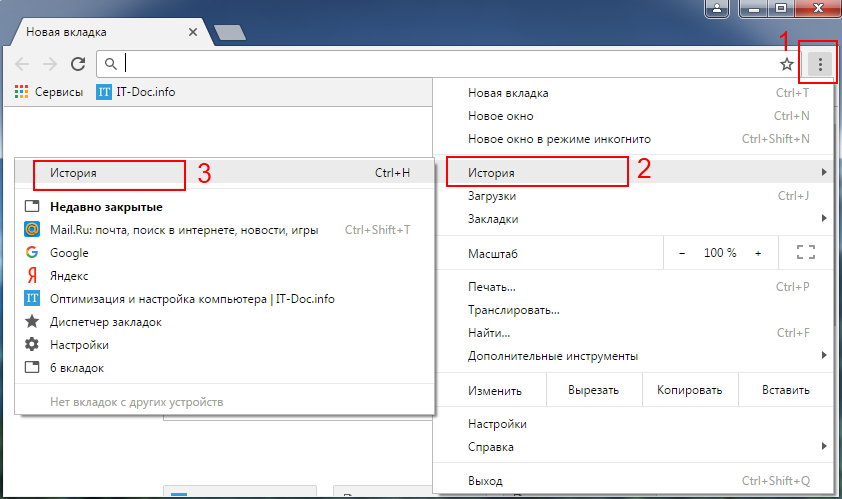
Або просто натискаєте клавіші Ctrl+H.
Відкриється нове вікно, де відображено всі відвідувані сторінки. Знаходьте потрібну та натискаєте ЛКМ. Можна також натиснути ПКМ і вибрати рядок "Відкрити посилання в новій вкладці" - так зручніше.
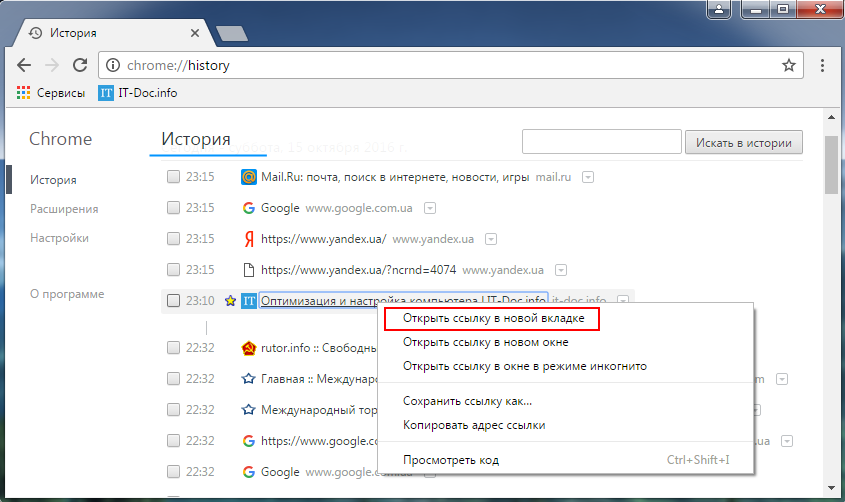
У такий спосіб можна відкрити будь-яку сторінку – наприклад, завантажену 5 днів тому. Якщо Ви згадали про один хороший сайт, але не пам'ятайте адресу, то просто знайдіть її в історії відвідування (за датою або назвою сторінки).
Щоб не перегортати весь список, скористайтеся пошуком. Для цього введіть адресу сайту або назву сторінки (частково) та натисніть кнопку «Шукати в історії». Браузер відразу відобразить усі сайти, які підходять під цей критерій.
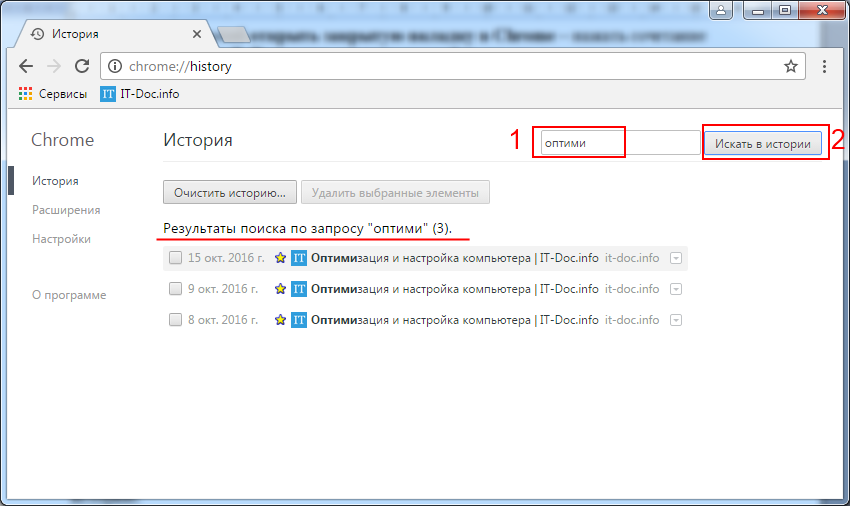
Випадково закрили Chrome, а тепер хочете відновити відкриті вкладки? Натисніть Ctrl+Shift+T. Або можете відновити закриті вкладки останнім способом– через історію відвідин.
А щоб надалі такого не траплялося, треба змінити налаштування. Для цього виконуєте таке:


Готово. Тепер навіть якщо ви випадково закриєте Chrome, всі відкриті сайти залишаться на місці. Можете перевірити хоч зараз.
От і все. Тепер користуватися Google Chrome буде ще комфортніше. Адже Ви вже знаєте, як відновити закриті сайти.
Зручного Вам інтернет-серфінгу!
Практично перед кожним активним користувачем інтернету рано чи пізно виникає питання, як відновити закриту вкладку.
Якщо ви знайшли на просторах інтернету корисну інформаціюі випадково закрили сайт, не запам'ятавши при цьому адресу ресурсу, вам допоможе це керівництво.
Звичайно, ви можете знову знайти потрібний сайт, але це може зайняти певну кількість часу, тому набагато простіше його відновити. Далі пропоную розглянути порядок відновлення закритих порталів у різних браузерах.
На сьогоднішній день існує безліч методів оперативно відновити сторінку, яку користувач необережно закрив. Але через недостатню поінформованість багато користувачів витрачають величезну кількість часу на повторний пошук випадково закритих ресурсів.
Існує кілька методів відкриття закритої випадково сторінки в Хромі.

Мозила є другим за популярністю браузером серед користувачів інтернету. Відновити випадково закритий сайт у Мозилі можна також трьома способами.

Опера є затребуваним серед користувачів браузером, який суттєво спрощує процес пошуку необхідної інформації в інтернеті. Повторне відкриття сайту в Опері можна виконати декількома способами.

Відновити закриту сторінку в Яндексі можна двома способами.

Щоб відновити сайт в Internet Explorer, ви можете використовувати один із двох доступних методів.
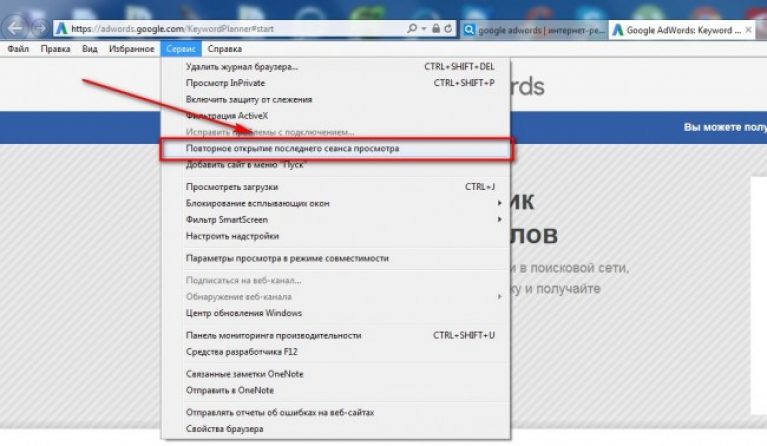
Незважаючи на величезну кількість різноманітних методів відкриття закритих сторінок, найкраще використовувати комбінацію Ctri+Shift+T, оскільки цей спосіб є найшвидшим та підходить для будь-якого браузера.
Відновити ненароком закритий сайт у Chrome на смартфоні можна за допомогою трьох методів:
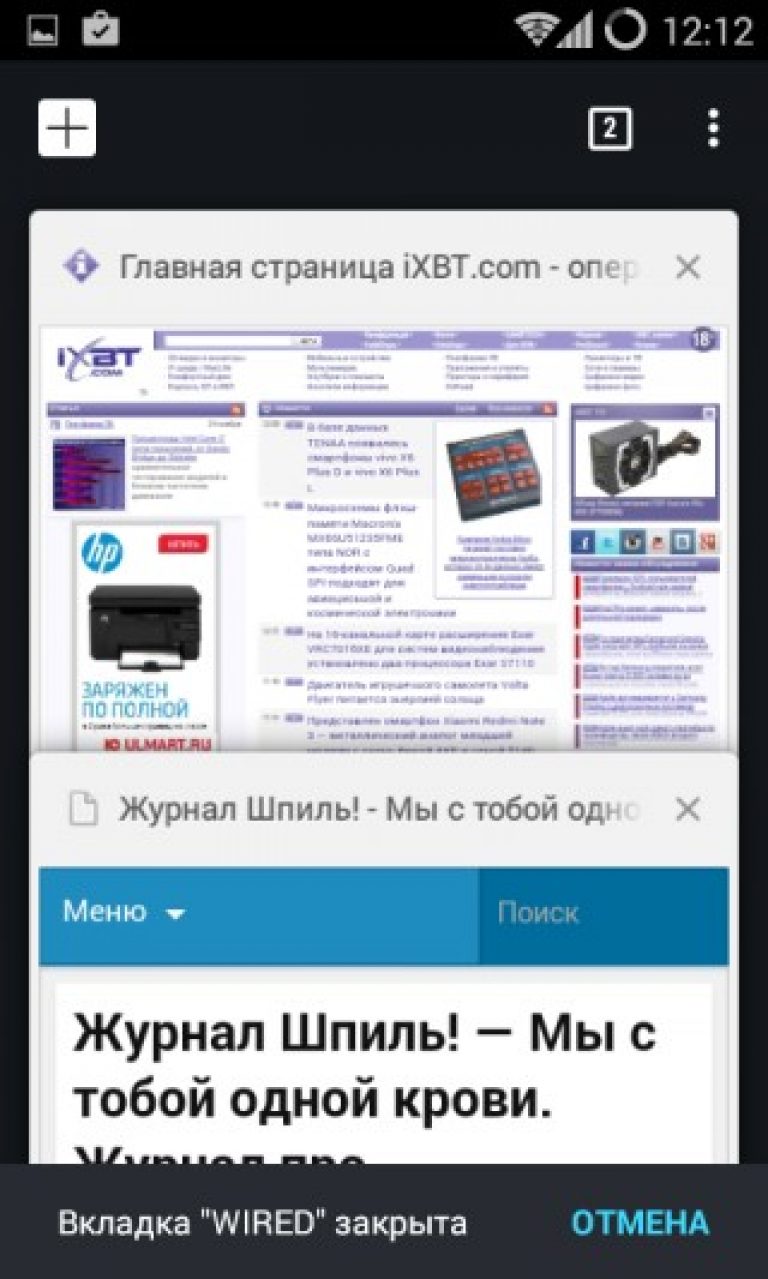
Головний недолік такого способу відновлення полягає в тому, що дозволяє відновити тільки останню віддалену сторінку. Якщо потрібна вам сторінка була видалена давно, то варто звернути увагу на інші методи відновлення.
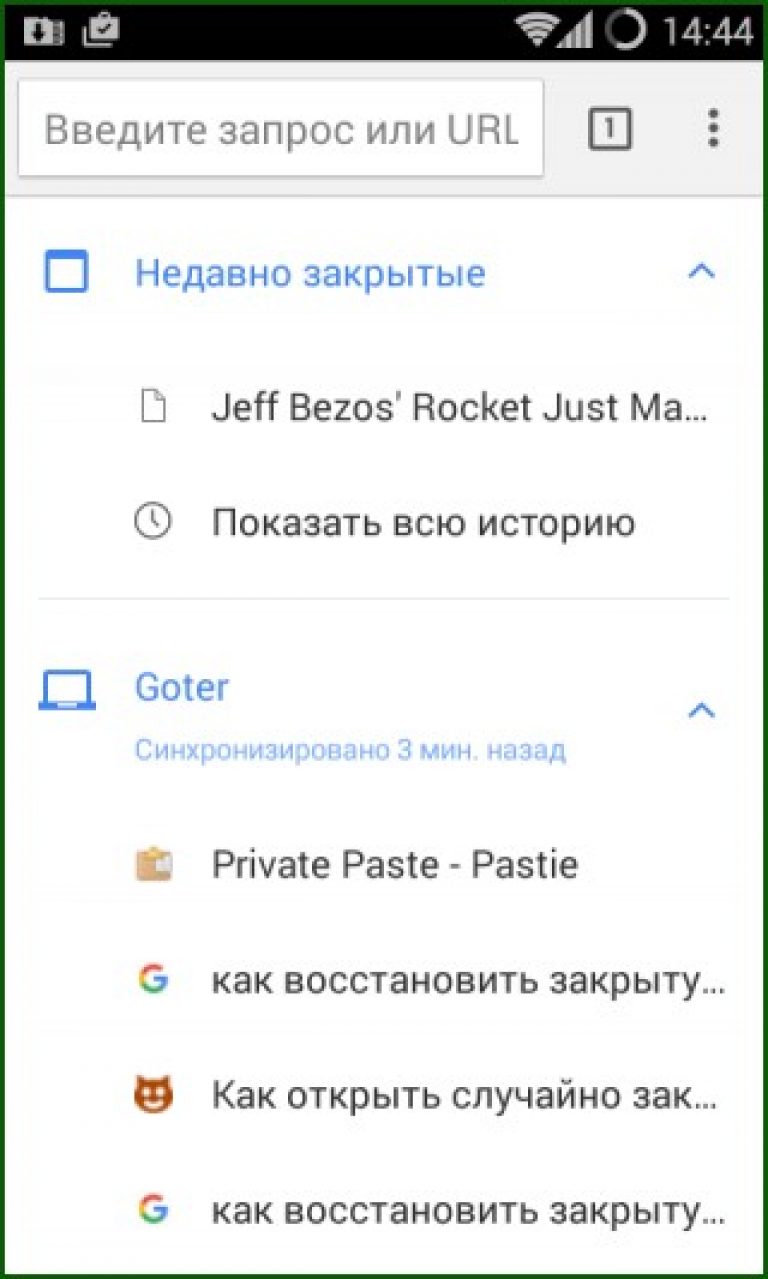
Відбувається так, що ненароком закриваєш потрібну сторінку. Як бути в такій ситуації? Адже буває, що на пошуки саме цього сайту пішла купа часу. Невже треба починати все наново? На щастя, існує "історія відвідувань", там зберігаються всі відвідувані вами сайти за певний часовий проміжок. Це може бути останні кілька днів чи місяців. У цій статті детально розберемо, як у різних браузерахвідкрити закриту вкладку. Давайте почнемо! Поїхали!
Для Chrome всього є три способи. Перший – найлегший і зручний. Як тільки ви ненароком закрили потрібну веб-сторінку, натисніть комбінацію клавіш Ctrl+Shift+T і сайт відразу повернеться на місце. Другий спосіб - це в принципі те саме, тільки для нього вам не потрібні клавіші. Перейдіть в меню Google Chrome (іконка з трьома горизонтальними лініями у верхньому правому куті) і у списку виберіть пункт «Відкрити закриту вкладку». Третій спосіб – відкрити історію браузера та відновити веб-сторінку вже звідти. Ви можете перейти туди через меню хрому або комбінацією клавіш Ctrl+H. Далі, у списку недавно закритих сторінок виберіть необхідний і двічі клікніть по ньому мишкою.
Для цього продукту підходи аналогічні. Як і в першому випадку, просто скористайтеся гарячими клавішами або відкрийте меню Firefox і зайдіть в журнал. Там ви знайдете пункт "Нещодавно закриті вкладки", в ньому можна буде переглянути всі відвідувані сайти, на які ви заходили останнім часом. Так само, як і у випадку з Хромом, вибираєте потрібний та відновлюєте його подвійним кліком. Перехід до журналу Firefox можна здійснити за допомогою тієї ж комбінації клавіш, яка використовується в Хромі.
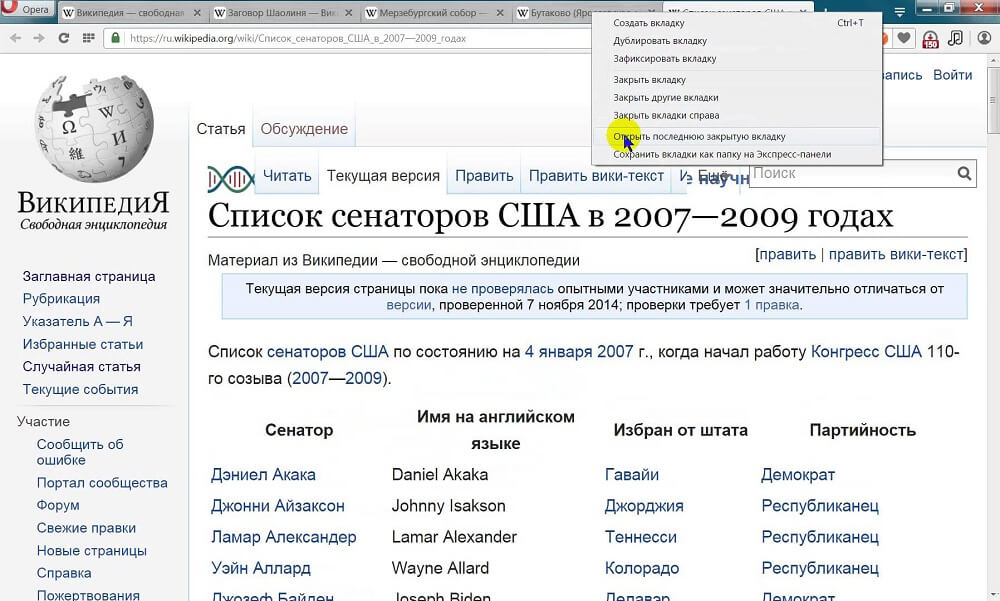
Тепер розберемося, як повернути закриту сторінку сайту до Opera. І знову перший спосіб полягає в тому, що потрібно просто натиснути Ctrl+Shift+T. Другий варіант - клацніть правою кнопкою миші по області панелі вкладок. У списку виберіть пункт «Відкрити останню закриту вкладку». Третій варіант – перейти до «Нещодавно закритих». Зробити це можна натиснувши спеціальну піктограму у верхньому лівому кутку. І четвертий спосіб – зайти в історію відвідувань. Потрапити туди можна через меню Opera або відомою комбінацією, згаданою вище.
Тут підходи залишаються стандартними. Натисніть Ctrl+Shift+T, щоб відновити нещодавно переглянуту веб-сторінку або перейдіть до історії браузера. Зробити це можна за допомогою меню Яндекса. Так як Яндекс розроблявся на основі Google Chrome, то цілком логічно, що подібні процедури абсолютно ідентичні.
Для користувачів Internet Explorer існує два методи:
Як бачите, для всіх популярних браузерів є загальний підхід. Існують стандартні комбінації кнопок, що однаково працює для Google Chrome, Opera Mozilla Firefox, Яндекса, Internet Explorer та інших менш популярних програм. Відмінність полягає лише в особливостях інтерфейсу кожного продукту. Тобто одні й самі кнопки можуть мати різні назви. Тепер ненароком закрита сторінка більше не стане вам неприємністю. Пишіть у коментарях чи була корисна вам ця стаття і запитуйте всі питання, що цікавлять, по розглянутій темі.
Люди, які активно працюють в інтернеті, часто відкривають багато вікон і можуть ненароком закрити необхідну сторінку з важливою інформацією. Мало кому хотілося б знову шукати її, особливо якщо ви відвідали вже багато сайтів. Краще знати зручний спосібяк повернути випадково закриту вкладку
Випадкове закриття вікна – дуже поширена проблема серед користувачів інтернету. При цьому інформація з нього все ще може бути потрібна людині. Тому питання, як повернути останню закриту вкладку, актуальне для кожного, хто активно користується всесвітньою мережею. всі сучасні браузерипідтримує кілька варіантів відкриття нещодавно закритого вікна. Наприклад:
Один із найпростіших варіантів, як відновити закриту сторінку – використовувати історію переглядів. Кожен браузер збереже посилання на майданчики, які ви відвідували, причому інформація зберігається не просто за кілька останніх годин, а за кілька днів або навіть тижнів. У Google Хромі це називається «Історія», а деякі версії інтернет-провідників – «Журнал». Щоб туди потрапити, можна використати два варіанти:
При необхідності через це меню можна «підчистити» дані про відвідування майданчиків. Слід просто відзначити посилання, що підлягають стирання, і клікнути на кнопку «видалити вибрані елементи». Якщо ж ви не хочете, щоб інформацію про ваші відвідування зберігав браузер, у Хромі можна використовувати режим інкогніто, який відкривається через поєднання клавіш Ctrl+N.
Якщо ви регулярно користуєтеся одним і тим же ресурсом, то простіше використовувати інший варіант, як відкрити вкладку, що закрилася, через панель закладок. Улюблені майданчики найкраще додавати на згадку браузера. Для Google Chrome потрібно робити таке:
Останні версії провідників пропонують зробити цю процедуру набагато швидше. Праворуч від адресного рядка зображено зірочка, при натисканні на яку сайт автоматично потрапляє на панель закладок. За бажанням можна зберегти його в окрему папку, створену користувачем. Інші інтернет-провідники також підтримують таку функцію. Після додавання вам потрібно буде просто натиснути на «Закладки» і вибрати потрібний сайт для відкриття.
Якщо ви не зберегли потрібну адресу, швидко повернути тільки закритий майданчик можна за допомогою меню вкладок. Для цього потрібно:

Для зручності користування, спрощення пошуку переглянутої інформації, всі розробники додають браузеру можливість перегляду всіх сайтів, які відвідав людину. Ця функція допомагає повернути цінні сторінки. Основне меню через пункт «Закладки» показує лише недавні ресурси, за бажання можна отримати дані за минулий тиждень, місяць та більше. Як повернути вкладку в браузері через налаштування:
Yandex випустив свій провідник, який набув широкої популярності в країнах СНД. Він пропонує не тільки швидку швидкість відкриття вікон, але й додатковий захист даних користувача. Дуже зручна ця програма, якщо ви користуєтесь однойменним пошуковим пошуком. У ньому можна використовувати такий метод, як повернути закриту вкладку:
Найпростіший варіант – натиснути поєднання гарячих клавіш «Ctrl+H» і вибрати сайт зі списку. Найпростіше орієнтуватися на іконці майданчика зліва або за часом відвідування. Якщо такий метод не підходить, то можна:
Деякі люди користуються Opera, і їм також слід знати, як повернути вікно. Програма може зберігати до 50 останніх відвідувань у вашій інтернет-історії. Для перегляду списку потрібно зробити таке:

Ще один спосіб, як легко можна повернути вікно – поєднання гарячих клавіш. Виробники за умовчанням вносять у конфігурацію до виконання цієї функції одні й самі комбінації, тому їх доведеться шукати: вони підходять всім провідників. Для цього можна використовувати два варіанти сполучення клавіш:
Дізнайтеся також, що таке як він працює.
| Статті на тему: | |
|
Особистий кабінет Мегафон — реєстрація та вхід Про створення особистого кабінету та його функціонале - інформація у відеоролику
Індивідуальна сторінка користувача на сайті мобільного оператора –... Air 2 в цей стандартний. Планшети Apple iPad. Варіації та вартість
Інформація про марку, модель та альтернативні назви конкретного... Огляд та тестування смартфона Sony Xperia Z5 Dual
Смартфон для найпрекрасніших спогадів! Sony Xperia Z5 радує... | |